Win10开机黑屏只剩下鼠标能动,这是怎么回事?最近有用户找小编反馈了该问题,这时,我们可以按Ctrl+Alt+Del组合键,唤出任务管理器界面,然后参考下方内容设置即可,有需要的朋友一起来看看吧。
系统之家win10纯净版镜像iso(永久激活) [电脑系统]
大小:5.56 GB 类别:系统之家
立即下载
win10开机后黑屏只有鼠标的解决方法
方法一:
1、我们可以在黑屏的界面按下Ctrl+Alt+Del组合键,打开任务管理器主界面。
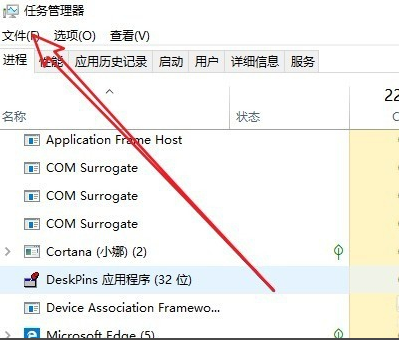
2、接下来我们依次点击“文件/运行新任务”菜单项
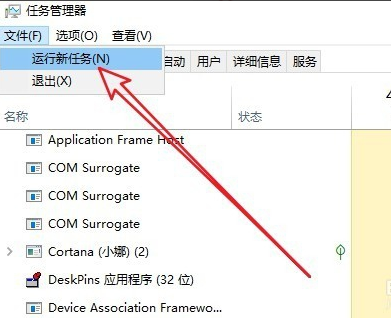
3、然后在打开的新建任务窗口中输入Explorer.exe,然后勾选下面的“以系统管理权限创建此任务”前面的复选框,最后确定按钮即可。看一下现在是否有图标显示出来,如果没有的话,继续下面的操作。
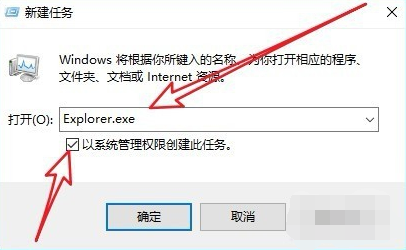
4、我们再按下Win+R组合键,然后在打开的运行窗口中输入命令regedti后点击确定按钮。
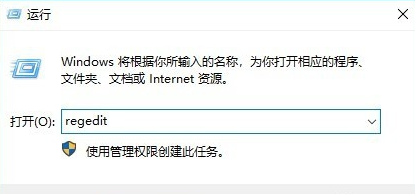
5、在打开的注册表编辑器窗口中我们定位到计算机\HKEY_LOCAL_MACHINE\SOFTWARE\Microsoft\Windows NT\CurrentVersion\Winlogon注册表项。
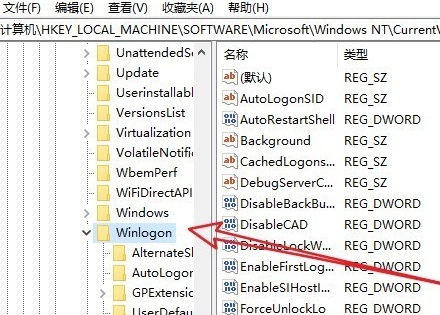
6、在右侧的窗口中找到“Shell”的注册表键值
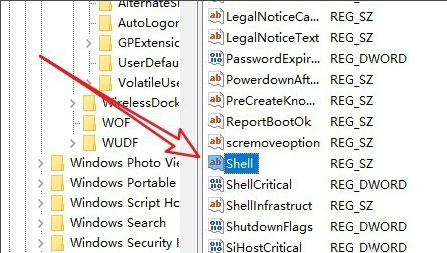
7、然后双击该注册表键值,在弹出的编辑字符串窗口中把数值数据修改为explorer.exe,最后点击确定按钮就可以了,重新启动计算机后,可以发现现在电脑可以正常启动了。
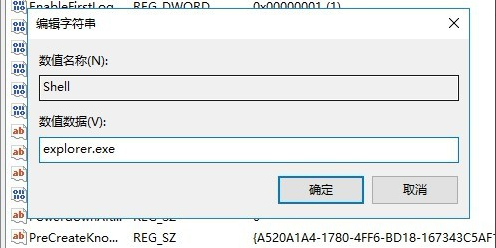
方法二:
1、在尝试各种方法之后否无法解决,就可以使用重装系统。
2、纯净之家中的操作系统适合萌新操作,傻瓜式操作装机非常简单容易上手!
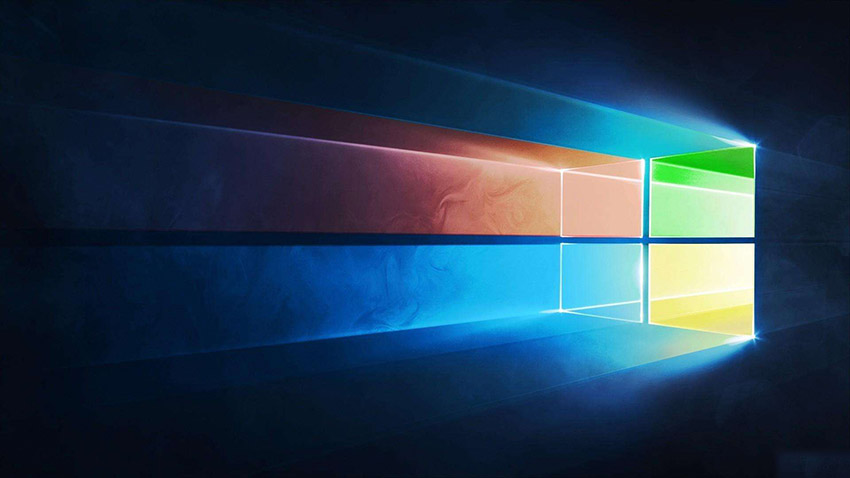
3、纯净之家的系统安全稳定、绿色流畅,可以在纯净之家下载我们需要的操作系统。



















